So verwenden Sie das magnetische Lasso -Tool in Photoshop
Jul 04, 2025 am 01:00 AMDas magnetische Lasso -Werkzeug eignet sich für Bilder mit offensichtlichen Kantenkontrast. Zu den Schlüsselpunkten geh?ren: 1. Verwenden Sie die T -T -T -Taste L oder w?hlen Sie das Tool aus der Werkzeuggruppe. Bewegen Sie nach dem Klicken auf den Startpunkt am Rand des Objekts die Maus langsam, und das Tool nimmt automatisch ab und fügt Ankerpunkte hinzu. 2. In Bezug auf die Parametereinstellungen wird empfohlen, die Breite auf 10 ~ 30 einzustellen, und der Kantenkontrast ist der Standard. Je h?her die Frequenz, desto mehr Ankerpunkte; 3. In der tats?chlichen Anwendung k?nnen andere Tools in den verschwommenen Kanten ersetzt werden. Durch das Zoomen des Bildes hilft die genaue Auswahl, und die Ankerpunkte k?nnen bei Bedarf manuell angepasst werden. Das Beherrschen dieser F?higkeiten kann die Effizienz der Auswahl effektiv verbessern.

Das magnetische Lasso -Werkzeug von Photoshop ist eigentlich nicht schwierig. Der Schlüssel besteht darin, seine Eigenschaften und anwendbaren Szenarien zu beherrschen. Dieses Tool eignet sich besonders für die Auswahl von Objekten mit offensichtlichem Kantenkontrast, wie z. B. Bilder mit gro?en Farbunterschieden zwischen dem Subjekt und dem Hintergrund. Solange Sie die funktionierende Logik verstehen, werden Sie schnell beginnen.
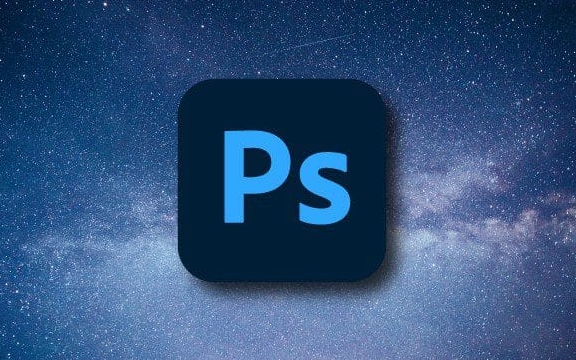
1. Grundbetrieb: So starten und verwenden Sie magnetisches Lasso
In Photoshop finden Sie die Gruppe "Lasso Tool" über die T-Shortcut-Schlüssel L oder in der Symbolleiste links und klicken Sie mit der rechten Maustaste, um "Magnetic Lasso Tool" auszuw?hlen. Klicken Sie nach der Auswahl einfach als Ausgangspunkt entlang der Kante des Objekts, das Sie ausw?hlen m?chten, und bewegen Sie die Maus langsam entlang der Kante. Das Tool adsorbiert automatisch an die Kante und fügt Ankerpunkte hinzu.

Tipp: Bewegen Sie sich nicht zu schnell und geben Sie es ein wenig Zeit, um Kanten zu identifizieren.
Wenn Sie feststellen, dass es in die falsche Richtung begonnen hat, k?nnen Sie die L?schungstaste drücken, um die jüngsten Ankerpunkte zu l?schen und die Route neu einzustellen.
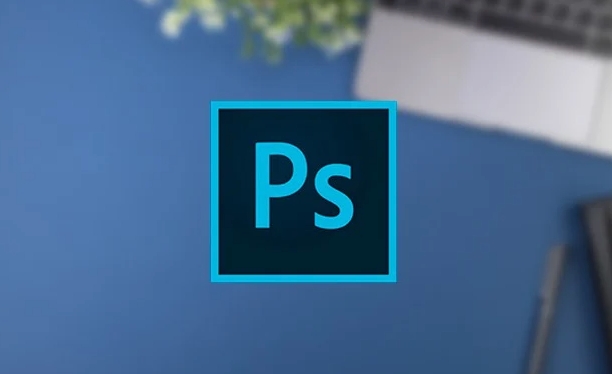
2. Passen Sie die Einstellungen an, um den Effekt besser zu machen
Die Leistung eines magnetischen Lasso h?ngt stark von Ihren Parametereinstellungen ab. Doppelklicken Sie auf das Werkzeugsymbol oder ?ffnen Sie das Einstellungsfeld in der oberen Optionsleiste mit drei Schlüsselparametern:
- Breite : Bezieht sich auf den Bereich der Tool -Erkennungskante, und es wird empfohlen, ihn zwischen 10 und 30 zu setzen.
- Randkontrast : Je h?her der Wert, desto leichter ist es, mit hohem Kontrastbereiche zu identifizieren. Im Allgemeinen kann der Standardwert mit den meisten Situationen fertig werden.
- Frequenz : Steuert die durch Ankerpunkte hinzugefügte Dichte. Je h?her der Wert, desto mehr Ankerpunkte und desto feiner die Einstellung.
Wenn Sie auf Situationen sto?en, in denen die Kanten nicht offensichtlich sind, kann es hilfreich sein, den "Kantenkontrast" richtig zu senken.
3. Tipps in praktischen Anwendungen
Obwohl magnetisches Lasso einfach zu bedienen ist, ist es nicht allm?chtig. Hier sind einige praktische Vorschl?ge:
- Wenn die Kanten verschwommen sind oder der Farbübergang glatt ist, z. B. Haare, Haare und andere Details, wird empfohlen, das Tool zur Schnellauswahl oder das Objektauswahl zu verwenden.
- Bei relativ regelm??igen Formen wie Architektur- und Textumrissen funktioniert magnetisches Lasso h?ufig gut.
- Es ist am besten, das Bild (Strg ?“) zu vergr??ern, bevor Sie es verwenden, damit Sie es klar sehen k?nnen, bevor Sie es richtig ausw?hlen k?nnen.
- Halten Sie die Space -Leiste gedrückt, um vorübergehend zum Gripper -Tool zu wechseln, um den Bildschirm zu verschieben, um andere Bereiche anzuzeigen.
Manchmal, selbst wenn es nicht vollst?ndig zu den Kanten passt, k?nnen Sie Ankerpunkte manuell hinzufügen, um eine gute Auswahl zu erhalten.
Grunds?tzlich ist das. Indem Sie die Kernpunkte des magnetischen Lasso -Tools beherrschen, k?nnen Sie in vielen einfachen Wahlkreisaufgaben viel Zeit sparen.
Das obige ist der detaillierte Inhalt vonSo verwenden Sie das magnetische Lasso -Tool in Photoshop. Für weitere Informationen folgen Sie bitte anderen verwandten Artikeln auf der PHP chinesischen Website!

Hei?e KI -Werkzeuge

Undress AI Tool
Ausziehbilder kostenlos

Undresser.AI Undress
KI-gestützte App zum Erstellen realistischer Aktfotos

AI Clothes Remover
Online-KI-Tool zum Entfernen von Kleidung aus Fotos.

Clothoff.io
KI-Kleiderentferner

Video Face Swap
Tauschen Sie Gesichter in jedem Video mühelos mit unserem v?llig kostenlosen KI-Gesichtstausch-Tool aus!

Hei?er Artikel

Hei?e Werkzeuge

Notepad++7.3.1
Einfach zu bedienender und kostenloser Code-Editor

SublimeText3 chinesische Version
Chinesische Version, sehr einfach zu bedienen

Senden Sie Studio 13.0.1
Leistungsstarke integrierte PHP-Entwicklungsumgebung

Dreamweaver CS6
Visuelle Webentwicklungstools

SublimeText3 Mac-Version
Codebearbeitungssoftware auf Gottesniveau (SublimeText3)
 So erstellen Sie einen benutzerdefinierten Pinsel in Photoshop
Jul 08, 2025 am 01:01 AM
So erstellen Sie einen benutzerdefinierten Pinsel in Photoshop
Jul 08, 2025 am 01:01 AM
Die Schritte zum Erstellen eines benutzerdefinierten Pinsels in Photoshop sind wie folgt: 1. W?hlen Sie ein Muster mit klaren Kanten aus und geeignet für Pinsel wie handbemalte Texturen oder Fototeile und passen Sie ihn an die entsprechende Gr??e an. 2. Verwenden Sie das "Magic Zauberstabwerkzeug" oder "Schnellauswahlwerkzeug", um den Hintergrund zu entfernen, um sicherzustellen, dass sich das Muster in einer unabh?ngigen Auswahl befindet. 3. Erstellen Sie einen Basic -Pinsel durch "Bearbeiten> Pinselvoreinstellungen definieren"; 4. Passen Sie die Parameter wie "Formdynamik", "Streuung", "Text" und "übertragung" im "Pinsel" -Panel an, um die Striche natürlicher zu gestalten. 5. Klicken Sie schlie?lich auf "als Pinsel speichern", um sie als .ABR -Datei zu speichern, um die sp?tere Verwendung und Freigabe zu bequem.
 Wie kann ich eine besch?digte AutoCAD -Datei wiederherstellen?
Jul 09, 2025 am 01:16 AM
Wie kann ich eine besch?digte AutoCAD -Datei wiederherstellen?
Jul 09, 2025 am 01:16 AM
Wenn die AutoCAD -Datei besch?digt ist, k?nnen Sie die folgenden Schritte ausführen, um wiederherzustellen: 1. überprüfen Sie die automatische Sicherung der Datei, prüfen Sie, ob sich in dem Ordner eine .bak- oder. 2. Verwenden Sie den Befehl wiederher, um die Datei zu reparieren. Wenn sie ausf?llt, ?ffnen Sie den Befehl -open, um die Datei für die teilweise Wiederherstellung zu ?ffnen. 3. Verwenden Sie Tools von Drittanbietern wie DatanumendwGrepair, RecoveryToolboxfordwg usw., um mit schwer besch?digten Dateien umzugehen. Um zukünftige Sch?den zu vermeiden, sollten Sie regelm??ig speichern und "speichern als" die Dateistruktur aktualisieren, die Software auf dem neuesten
 So beheben Sie Probleme mit Remote -Desktop -Verbindungsproblemen
Jul 08, 2025 am 01:03 AM
So beheben Sie Probleme mit Remote -Desktop -Verbindungsproblemen
Jul 08, 2025 am 01:03 AM
Remote -Desktop -Verbindungsprobleme k?nnen in den folgenden Schritten überprüft werden: 1. überprüfen Sie die Einstellungen für Netzwerk und Firewall, um sicherzustellen, dass der TCP3389 -Port ge?ffnet ist. 2. best?tigen Sie, dass die Remote-Desktop-Funktion aktiviert und von nicht-Heimversionssystemen unterstützt wird. 3.. überprüfen Sie die Benutzerberechtigungen und geh?ren zu der Gruppe oder dem Administrator "Remotedesktopusers"; 4. Handle Black Bildschirm oder Verz?gerung, passen Sie die Anzeigeoptionen an oder starten Sie den Remote -Computer neu. überprüfen Sie sie nacheinander, und die meisten Probleme k?nnen gel?st werden.
 So erhalten Sie kostenlos Photoshop
Jul 12, 2025 am 12:34 AM
So erhalten Sie kostenlos Photoshop
Jul 12, 2025 am 12:34 AM
Adobe Photoshop hat keine dauerhafte kostenlose Version, kann jedoch in folgenden Arten rechtlich verwendet werden: 1. Die offizielle Website bietet eine 7-t?gige kostenlose Testversion, vollst?ndige Funktionen, aber eine automatische Erneuerung ist erforderlich. 2. Verwenden Sie eine vereinfachte Version basierend auf dem Browser (Beta), die grundlegende Bearbeitungsfunktionen unterstützt. 3.. Schüler oder Lehrer k?nnen über den Schulbildungsplan eine vollst?ndige Version erhalten. 4. Betrachten Sie alternative Software wie GIMP, Photopea, Krita oder Canva Pixlr, um den t?glichen Bedarf zu decken. Die oben genannten Methoden k?nnen den Anforderungen verschiedener Benutzer erfüllen und die rechtliche und konforme Verwendung sicherstellen.
 AutoCAD 3D -Modellierungs -Tutorial
Jul 10, 2025 pm 12:20 PM
AutoCAD 3D -Modellierungs -Tutorial
Jul 10, 2025 pm 12:20 PM
Freunde, die gerade erst anfangen, sich an der autocad3d -Modellierung zu beteiligen, k?nnen mit den folgenden Schritten beginnen: 1. Wenn Sie aus der grundlegenden Geometrie (wie Würfeln, Zylindern, Kugeln) mit dem üben von Box, Zylinder, Kugel und anderen Befehlen beginnen, um einfache Modelle zu erstellen und zu komplexen Strukturen zu kombinieren. 2. Master Boolean Operations (Union Merge, Subtrahieren von Schneiden, Schnittpunktübergreifend), um feste Modelle mit L?chern oder kombinierten Strukturen zu erstellen; 3. Achten Sie auf die Einstellungen des Ansichts- und Koordinatensystems (UCS), wechseln Sie den Ansichtswinkel, um die Struktur zu verstehen, und gew?hrleisten Sie die korrekte Betriebsrichtung, indem Sie UCs einstellen. 4. Nach Abschluss der Modellierung kann sie in STL, Stief- oder IGES -Format exportiert werden
 Wie man ein Bild in Photoshop verzieht
Jul 10, 2025 am 11:49 AM
Wie man ein Bild in Photoshop verzieht
Jul 10, 2025 am 11:49 AM
Der Schlüssel zum Verzerrung von Bildern in Photoshop ist die Beherrschung von drei g?ngigen Methoden. Verwenden Sie zun?chst die "Warp" -Funktion, um die Bildform frei anzupassen. Drücken Sie Strg T, um das Transformationsfeld auszurufen und "Deformation" auszuw?hlen und das Bild zu biegen und zu dehnen, indem Sie die Punkte auf dem Bild ziehen. Zweitens verwenden Sie die Funktion "Verflüssigung", um die lokale Verformung durchzuführen, die Ebene auszuw?hlen und das Fenster "Verflüssigung" einzugeben und mit dem "Vorw?rtsverformungswerkzeug" den Zielbereich zu bürsten, der für die Details des Gesichts oder Anpassens von Gesichtsabschl?gen geeignet ist. Drittens verwenden Sie "Twisting" oder "Leistungsverformung", um das Bild zum r?umlichen Winkel zu machen, und w?hlen Sie den entsprechenden Modus aus, nachdem Sie das Transformationsfeld herausgegriffen haben und den Eck -Matching -Bildschirm ziehen. Diese Methoden sind für verschiedene Szenarien geeignet und müssen entsprechend den tats?chlichen Bedürfnissen flexibel angewendet werden.
 So drehen Sie Leinwand in Photoshop
Jul 12, 2025 am 12:41 AM
So drehen Sie Leinwand in Photoshop
Jul 12, 2025 am 12:41 AM
Durch das Drehen der Leinwand in Photoshop wirkt sich nicht auf den Bildinhalt aus, sondern kann über das Navigator -Panel oder die Abkürzungsschlüssel erreicht werden. 1. Verwenden Sie das Navigator -Panel: Ziehen Sie nach dem ?ffnen der Panel die Maus an die Kante des Vorschiffs, um die Leinwand in Echtzeit zu drehen. 2. Verwenden Sie Verknüpfungsschlüssel: Drücken Sie die R -Taste, um das Rotationsansichtswerkzeug zu aktivieren, die Maus zum Drehen zu ziehen. Shift R kann vorübergehend zum ursprünglichen Tool zurückkehren. 3. Setzen Sie den Winkel zurück: Klicken Sie in der oberen rechten Ecke auf das Symbol "x" oder doppelklicken Sie auf die linke Maustaste, um die Standardrichtung wiederherzustellen. Achten Sie darauf, die Funktion "rotierender Bild" zu unterscheiden, um eine Fehloperation zu vermeiden.







